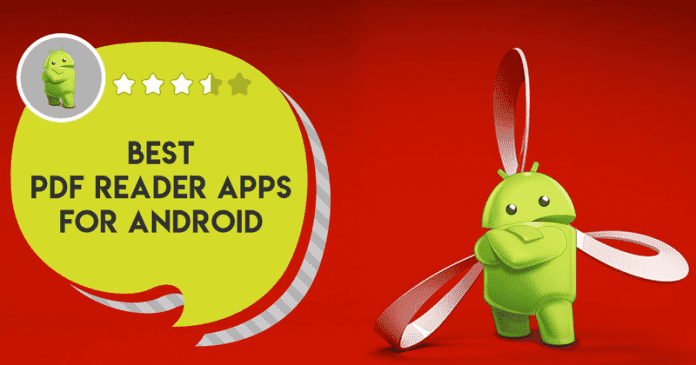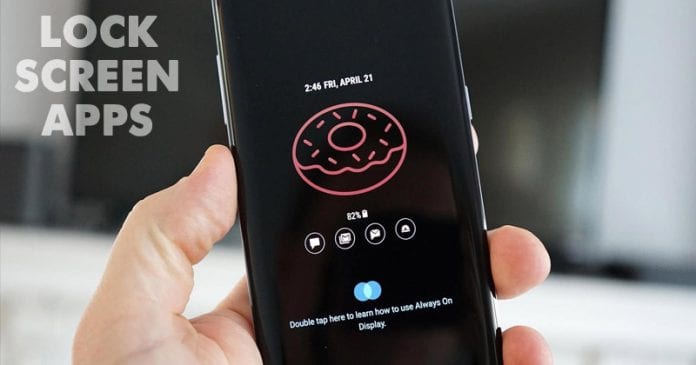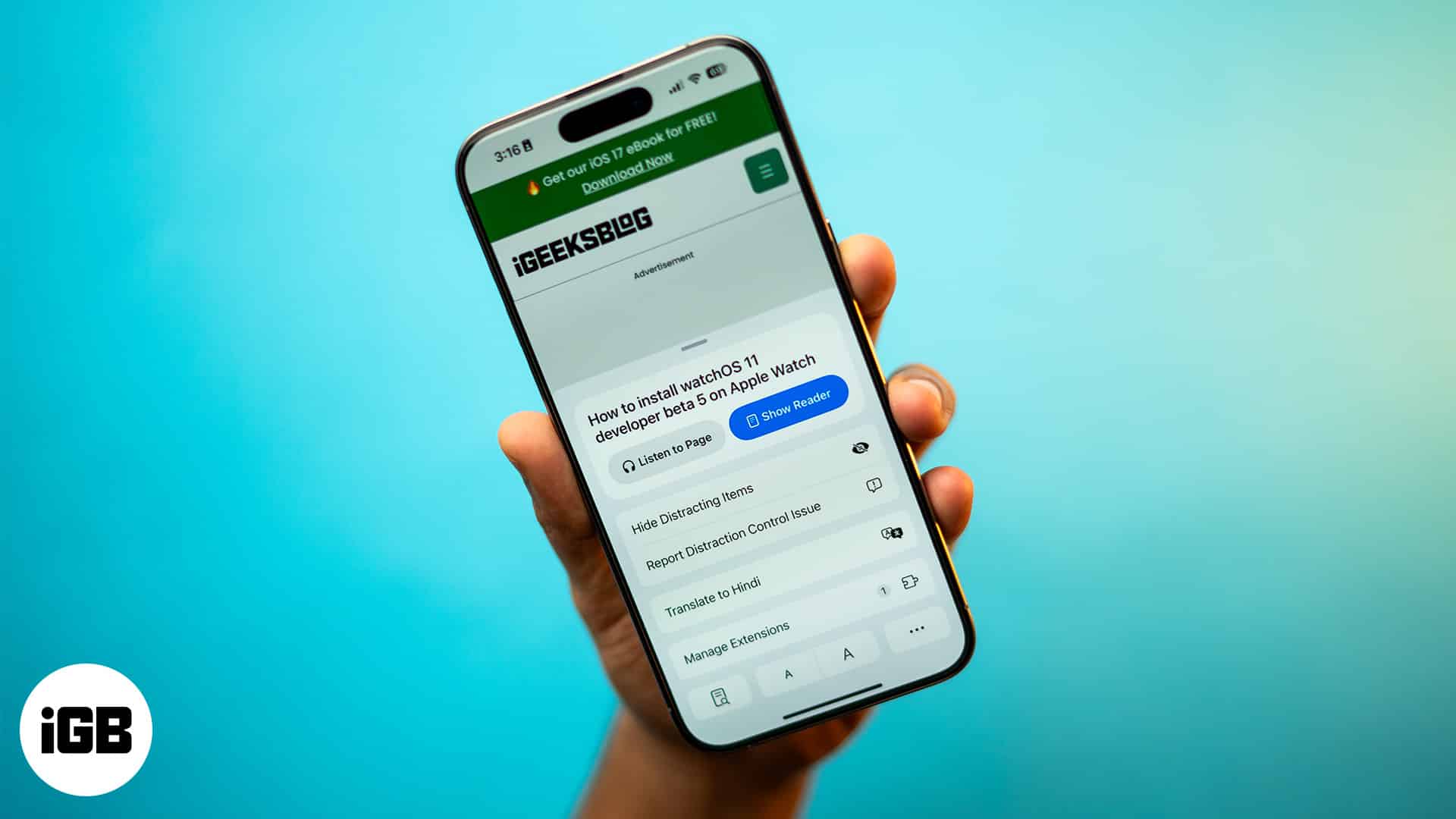
Také vás dráždí nežádoucí prvky, jako jsou výzvy k přihlášení a vyskakovací okna s preferencemi souborů cookie, která se objevují na webových stránkách a v článcích v Safari? No, už ne. S nedávno vydaným systémem iOS 18 přidal Apple do Safari na všech počítačových zařízeních Apple funkci Distraction Control, která vám umožní skrýt jakékoli nežádoucí prvky na webové stránce Safari, abyste mohli snadno procházet.
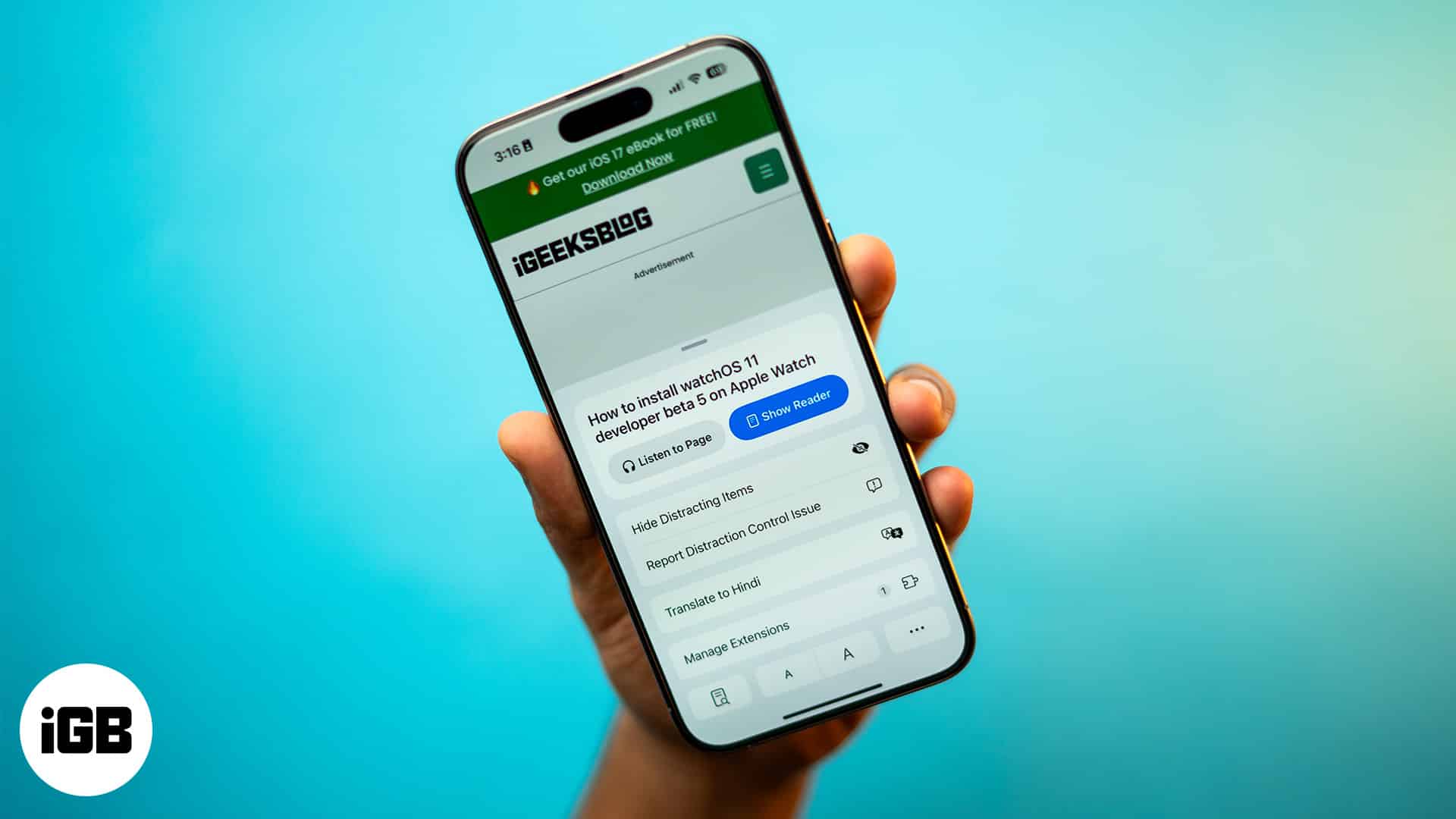
Pokračujte ve čtení a zjistěte, jak používat novou funkci kontroly rozptýlení Safari v iPhone.
Jak skrýt rušivé položky webových stránek v Safari na iPhone
Funkce kontroly rozptýlení Safari vám umožňuje skrýt rušivé položky z webových stránek pomocí několika klepnutí na zařízeních s podporou iOS 18. Je však důležité si uvědomit, že tuto funkci můžete použít pouze ke skrytí statických prvků webové stránky. I když můžete reklamy na webové stránce skrýt, po obnovení se reklama znovu zobrazí.
S tím, co bylo řečeno, zde je návod, jak skrýt položky webových stránek pomocí kontroly rozptýlení v Safari:
- Otevřete prohlížeč Safari na vašem iPhone.
- Přejděte na webovou stránku s prvky, které chcete skrýt.
- Klepněte na ikonu Reader Mode ve vyhledávací liště a z nabídky vyberte Skrýt rušivé položky.
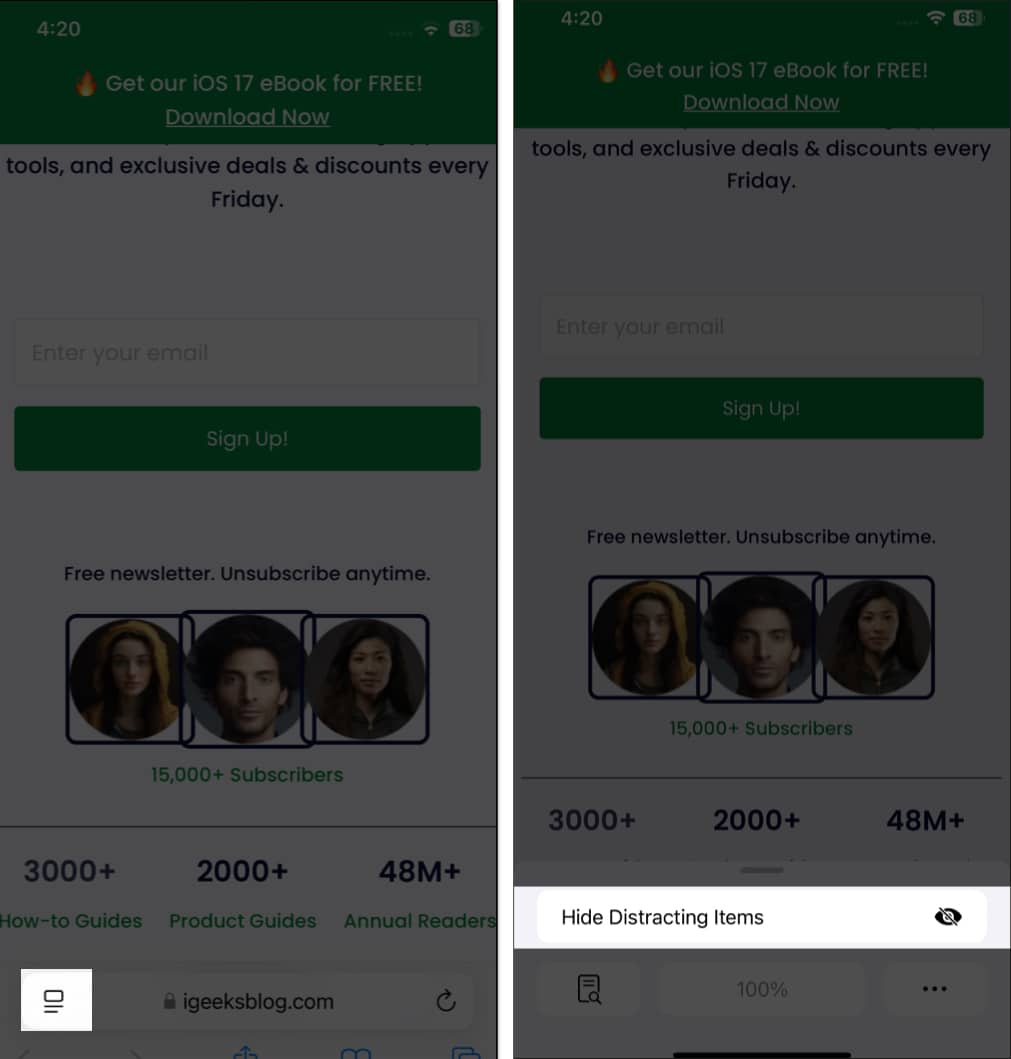
- Dále vyberte webový prvek, který chcete skrýt, a klepněte na modré tlačítko Skrýt, které se nad ním zobrazí. Uvidíte efekt přichycení označující, že položka je skrytá. Proveďte stejný proces, abyste skryli tolik prvků, kolik chcete.
- Nakonec klepněte na tlačítko Hotovo.
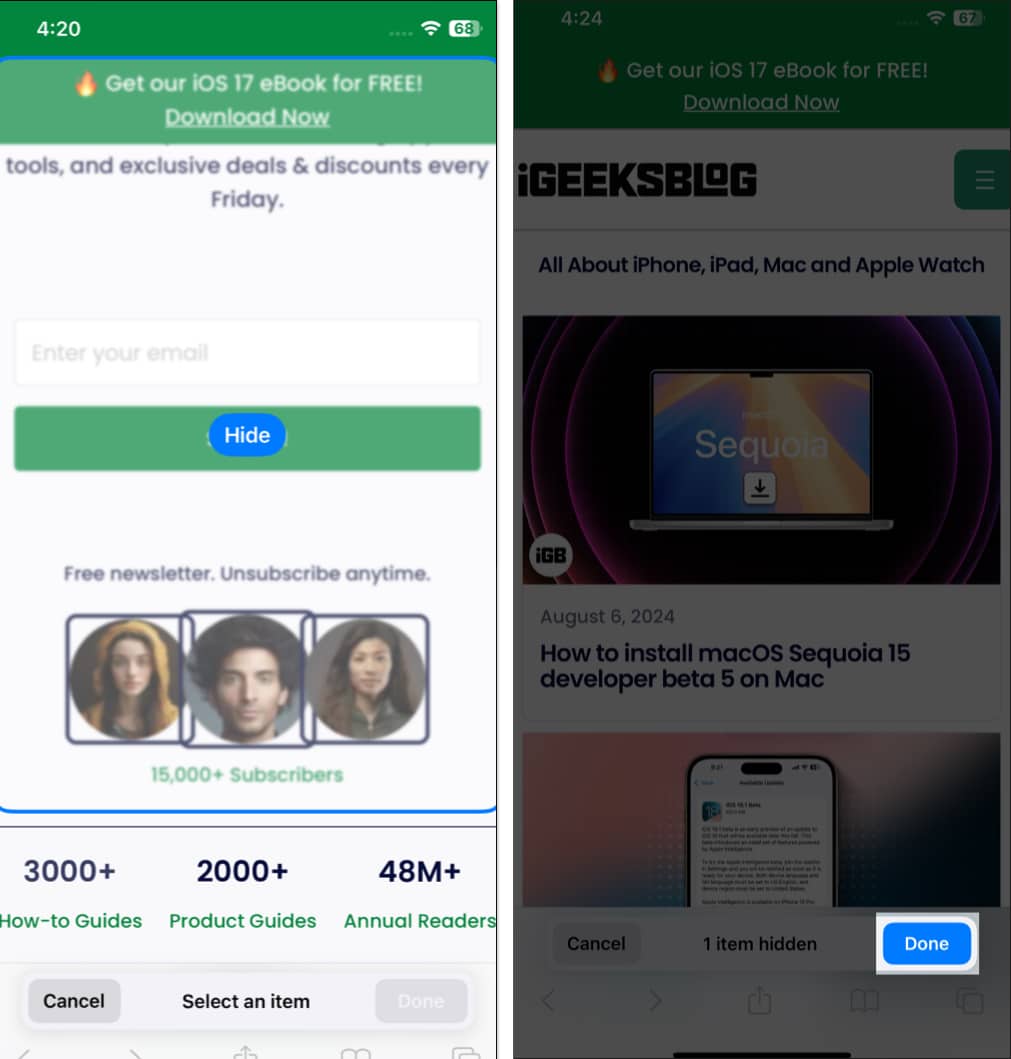
Abyste si zapamatovali, že jste skryli některé prvky webové stránky, přidá Apple do pole adresy URL ikonu zkříženého oka, což znamená, že několik položek je skrytých.
Jak odkrýt položky v Safari na iPhone
I když neexistuje žádný důvod, proč byste chtěli vrátit rušivé prvky webu, je velmi možné, že omylem skryjete něco důležitého. V takovém případě můžete položky v Safari odkrýt následovně:
- Klepněte na ikonu Reader Mode před adresou URL webové stránky v adresním řádku.
- Dále klepněte na kartu Zobrazit skryté položky a znovu se zobrazí všechny prvky, které jste dříve skryli.

Užijte si brouzdání v Safari bez rozptylování…
To je docela dost. Zcela nová funkce Distraction Control je další skvělou funkcí, která se dostala do Safari a díky níž je Safari první volbou pro mnoho uživatelů Apple.
Co si myslíte o funkci Distraction Control? Podělte se o své myšlenky v komentářích.
Přečtěte si také:
- Jak používat Apple Intelligence v aplikaci Mail na iPhonu
- Jak používat nástroje pro psaní Apple Intelligence na iPhonu nebo iPadu
- Jak shrnout webové stránky v Safari pomocí Apple Intelligence
- Jak zapnout režim čtečky v Safari na iPhonu a iPadu